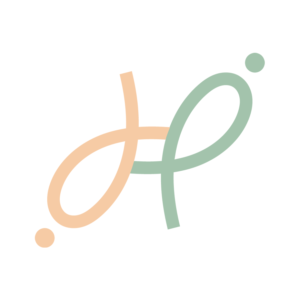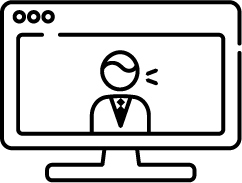みなさん、こんにちは。
経済産業省推進資格のITコーディネータ(認定番号0104242013C)の島田慶資です。
WEBサイトを運営していると、一度は目にするのが「404エラー」です。これは、アクセスしようとしたページがサーバー上で見つからない場合に表示されるメッセージで、ユーザーにとっては大きなストレスにです。
特にWordPressでは、URL構造やプラグインなどの影響で意図せず発生することがあるため、正しく原因を把握し、迅速に対処することが必要です。そこで、アクセスできないページが発生するデメリットや原因の特定方法、対処の仕方など詳しく解説します。
目次
404エラーとは
404エラーとは、アクセスしようとしたページが見つからないときに表示されるものです。よくある原因としては、ページが削除された、別のURLに移動されたのにリンクが修正されていない、URLの入力ミスなどが挙げられます。サーバー自体には正常にアクセスできているものの、特定のページ(ファイル)が存在しませんという意味で、比較的よく目にするトラブルです。
WordPressで404エラーが発生するデメリット
WordPressでリンク先にアクセスできない状態が続くと、ユーザーの信頼を損ねるだけでなく、検索順位にも悪影響を及ぼします。情報にたどり着けない体験は、ユーザーの離脱や直帰率の増加、WEBサイト全体の信頼性低下などを招きます。そこで、具体的なデメリットをとりあげ詳しく解説します。
ユーザーエクスペリエンスの低下
大きなデメリットの1つは、ユーザー体験が損なわれる点です。例えば、WEBサイトを訪れたユーザーが見たい情報にたどりつけないと、「このサイトは適切に管理されていない」と感じてしまい、閲覧体験が低下します。
結果として、ユーザーが離脱しやすくなり、直帰率(ページを見てすぐ離れる人の割合)の上昇につながります。ユーザーエクペリエンスの低下が続けば、管理が不十分なWEBサイトとレッテルを貼られ、次第に再訪問するユーザーも減ってしまいます。
SEOへの悪影響
SEOにも悪影響を与えます。Googleなどの検索エンジンは、WEBサイトのページを自動的に巡回(クロール)して内容を評価しています。そのとき、404エラーのページに何度もぶつかると、Googleが自社サイトへの評価を下げ、検索順位に悪影響を及ぼします。特に外部のWEBサイトからリンクされていたページにそれが生じると、自社サイト全体の評価も下がります。
また、存在しないページに対してもGoogleのロボットはアクセスを試みるため、本来見に来てほしいページへのクロールが遅れてしまうなど間接的な悪影響も考えられます。
404エラー発生のチェック法
前述した通り、リンク切れやアクセス不能なページがあると、ユーザーの信頼を損ねたり、検索順位に悪影響を及ぼすことがあります。こうしたトラブルは知らないうちに発生していることも多いため、早期発見が肝心です。そこで、専門知識がなくても使えるツールで、問題箇所を効率よく見つける手順について解説します。
SearchConsoleの活用
Search Consoleを使えば、404エラーの発生をチェックできます。Search ConsoleはGoogleが無料で提供しているツールで、WEBサイトが検索結果でどう表示されているか、問題はないかなどをチェックできます。具体的には、Search Consoleにログインして「インデックス作成」メニューの「ページ」セクションを開くと、Googleのクローラー(巡回ロボット)が見つけた404エラーを確認できます。
ここで「未インデックス」というタブを見ると、「Not Found」や「Soft 」といった項目が表示されますが、これはGoogleが登録しようとして見つけられなかったページや、問題があると診断されたページのことです。
特に注意したいのは「Soft」という表示です。これは、実際にはページがないのに、サーバーが「正常です」という信号を返してしまっている状態のことで、Googleの検索結果に悪影響を与えることがあります。このようにSearch Consoleを使えば、問題のあるページを効率よく発見・修正でき、自社WEBサイトを健全な状態に保てます。
WordPressの専用プラグイン
WordPressの専用プラグインを使えば、404エラーをチェックできます。例えば、SEO対策で人気のある「Rank Math」にはモニター機能があり、問題が起きたページのURLや、何回アクセスされたかなど、詳しい情報を確認することができます。
また、「Broken Link Checker」や「Yoast SEO」といったプラグインも、問題箇所を自動で探し出してくれるので、管理する手間を省いてくれます。こうしたWordPress専用のツールを使えば、すべてのリンクを手作業でチェックする必要がなくなり、WEB担当者の負担も軽減されます。
クローリングツール
さまざまなWEBサイトで公開しているクローリングツールを使うのも、手軽な方法です。このツールは、WEBサイト全体を自動的にスキャンして、リンク切れや問題箇所をチェックしてくれます。
内部リンクだけでなく、外部リンクもまとめて調べてくれるため大変、便利です。具体的には「W3C Link Checker」や「Semrush Site Audit」といったツールが挙げられます。これらのツールは高機能なため、リンクの場所やHTMLコードのどこに問題があるかまで表示してくれます。
WordPressで404エラーが発生する原因
URLの設定ミスやファイルの削除、プラグインやテーマの不具合など、アクセスできないページが発生する原因はさまざまです。ここでは、そうしたトラブルの主な原因を整理し、なぜ表示の不具合が起こるのかをわかりやすく解説します。原因を知ることは、正しく対処するための最初の一歩になるので早速ご確認ください。
ページの削除や移動
もっともよくある404エラーの原因の1つはページが削除されたり、移動したことによるものです。例えば、過去に作った記事や画像、ファイルなどを削除した場合、もとのURLにアクセスすると「ページが見つかりません」という警告が表示されます。
特に、WEBサイトのリニューアルなど大きな変更をおこなったときは、以前のURLが無効になり、エラーが発生しやすいです。こうしたエラーが起こる主な原因は、古いURLから新しいURLへのリダイレクト設定がされていないことによります。
パーマリンクの変更
パーマリンクの変更も、よくある原因の1つです。パーマリンクとは、各ページや記事に割り当てられるURLのことで、WordPressのリンク構造を決めるものです。この設定を変更すると、以前使っていたURLが無効になり、アクセスできなくなることがあります。WordPress運用途中でのパーマリンク変更には、注意が必要です。
.htaccessファイルの問題
.htaccess(エイチティーアクセス)ファイルが、エラーの原因になることがあります。このファイルは、WordPressのインストール先にあるファイルで、主にURLのルール(パーマリンク)やリダイレクトの処理をおこないます。Apache(アパッチ)という種類のサーバーを使っている場合、このファイルが特に重要です。
例えば、.htaccessファイルが壊れていたり、設定ミスがあったり、ファイルのアクセス権限に問題があると、WordPressがページのURLを正しく処理できなくなります。その結果、特定ページにアクセスできなくなります。サーバー移転したときに、この問題が発生しやすいです。
プラグインやテーマの競合
プラグインやテーマの相性でも、エラーが発生することがあります。古いプラグインやテーマを使っていると、URLの仕組み(パーマリンク)に悪影響を与えることがあります。
特に、複数のプラグインが同じ種類のカスタム投稿やURLのルールを作ろうとすると競合がおき、パーマリンクの動きがおかしくなります。その結果、WordPressが「どのページがどこにあるのか」を正しく判断できず、結果としてページが存在しているのに問題が発生します。
サーバーやDNSの問題
サーバーやDNSの設定ミスでも、WordPressで404エラーが出ます。例えば、サーバーの設定に問題があったり、必要なファイルが壊れていたりすると、ページを正しく表示できません。特に、DNS(ドメインネームシステム)の設定ミスが多いです。これは、ドメインを正しいサーバーの住所(IPアドレス)に変換できなかった場合に起こります。また、サーバーを移転したばかりで、DNSの変更がまだ完全に反映されていないときにも、同様のエラーが出るので注意してください。
WordPressで404エラーを直す方法
ページの一部が正しく表示されない場合は、URL設定やファイル構成、プラグインの影響などが原因です。こうした表示不具合を放置してしまうと、ユーザー離れや検索順位の低下にもつながるため、早めの対処が必要です。そこで、トラブルを解消するための手順をわかりやすく解説します。
パーマリンクの確認と更新
WordPressで404エラーが出たとき、最初に試すべきことの1つは、パーマリンクの確認です。パーマリンクとは、各ページや投稿に割り当てられるURLの形式のことです。具体的な操作方法としては、WordPressの管理画面にログインし、「設定」→「パーマリンク」と進み、何も変更せずに「変更を保存」ボタンを押してください。
これだけでパーマリンク設定がリフレッシュされ、WordPressの内部ルールも再設定されるため、問題が解消される可能性があります。それでも解決しない場合は一度、別のパーマリンクに切り替えて、再び元の設定に戻して保存するという方法も試みてください。
.htaccessファイルを作り直す
.htaccessファイルが壊れていることが原因の場合、FTPソフトやレンタルサーバーのファイルマネージャーを使って、.htaccessファイルにアクセスし、手動で修正をおこないます。この場合、現在の.htaccessファイルをバックアップしたうえで、初期設定の状態に書き換え、URLの動作が正常に戻るかどうか確認してください。
また、.htaccessファイルのアクセス権が適切に設定されていないと、WordPressがファイルを更新できないことがあるため、「644」などの正しい設定になっているかどうかも確認しておく必要があります。
プラグインとテーマの競合の確認
プラグインやテーマが原因の場合、WordPressの管理画面から、すべてのプラグインを一時的に無効化してください。もしその状態で404エラーが解消される場合は、プラグインのどれかが原因と考えられます。プラグインに問題があると判明したあとは、プラグインを1つずつ再度有効にします。そうすることで、どのプラグインを有効にしたときにエラーが再発するかを確認できます。原因となるものが特定できたら、最新版にアップデートする、別の代替プラグインを検討する、あるいは開発者に問い合わせて対応を依頼するなどの対策を検討します。
また、テーマが原因の場合は、「Twenty Twenty-Four」などのWordPress標準テーマに一時的に切り替えて、エラーが出なくなるかをテストしてください。それでエラーの発生が解消されたら、プラグインの時と同様に、別テーマに変更するか、開発者に問い合わせるといった方法を検討します。
WordPressのデータベース更新
データベースのURL設定を更新することで問題が解消できることがあります。特にサーバー移転などをしたあとで404エラーが発生した場合、有効な方法です。具体的な方法としては、レンタルサーバーでよく使われている「phpMyAdmin」などのツールを使って、WordPressのデータベースにアクセスします。
そして、「wp_options」という名前のテーブルの中にある「siteurl」と「home」という項目の値が、現在のサイトURLと一致しているかを確認し、もし違っていたら正しいURLに書き換えてください。
ただし、データベースを手動で編集する際は、必ず事前にバックアップを取っておくようにします。万が一、間違った操作をすると、WEBサイト全体が正しく動かなくなるリスクがあるので慎重に作業を進めてください。
まとめ
404エラーは、ユーザー体験の低下やSEOへの悪影響といった深刻な問題を引き起こします。特にWordPressでは、パーマリンク設定やプラグインの競合など、さまざまな要因でエラーが発生するため、日々の確認と早めの対応が大切です。Search Consoleや専用ツールを活用しながら定期的なチェックをおこない、ユーザーにとってストレスのないWEBサイト運営を心がけてください。